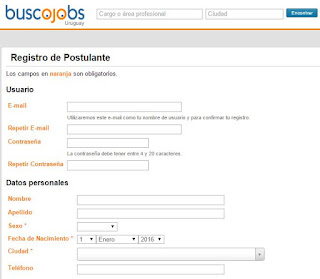Realizamos talleres con las familias de nuestro centro educativo,en el marco del programa Aprender Tod@s que lleva adelante el Plan Ceibal.
- Manejo básico de la Computadora XO.
- Uso de Internet.
- Uso de la Barra del buscador de Google.
- Creación de una cuenta en Google.
- Suscripción al sitio de la Intendencia de Montevideo para recibir noticias relacionadas de nuestra comunidad, y así mantener siempre nuestra cuenta de Google activa.
1
Enlace a las características del Equipo ClamShell EF20EA:
2
Links a la definición de Internet:
Navegadores de Internet.
Sitios y programas de navegación más utilizados en la web.
3
Actividad:Utiliza la Barra del Buscador de Google y escribe algo que desees encontrar.
Links al sitio web del Buscador de Google:
4
Links para la creación de una cuenta en Google:
Formulario para crear una cuenta en Google
A- Escribimos nuestros datos, creamos un correo electrónico ,colocamos una contraseña que debe poseer por lo menos 8 caracteres,entre números,letras u otros signos.
¡La contraseña es privada!
B- Leemos las condiciones y aceptamos las mismas.
C- Nos puede pedir un número de celular para verificar que no seamos robots;colocamos el mismo,luego Google nos envía en un mensaje de texto al celular que acabamos de ingresar,un código de verificación de cuenta,lo escribimos y de esta forma nos habilita la cuenta.
En otras oportunidades, inicia sesión desde la página web de Google.
¡No olvides cerrar siempre tu cuenta!
5
CREACIÓN DE UN CURRÍCULUM VITAE
- DESCARGAR EL CURRÍCULUM VITAE DEL SIGUIENTE LINKS:
2. COMPLETAR EL CURRÍCULUM VITAE.
3- LUEGO DE HABERLO COMPLETADO,ABRIR NUESTRO CORREO EN GMAIL.
REDACTAR NUEVO MENSAJE.
ESCRIBIR COMO DESTINATARIO NUESTRO CORREO ELECTRONICO.
SUBIR EL ARCHIVO AL NUEVO MENSAJE(COMO FORMA DE TENERLO GUARDADO EN NUESTRO CORREO Y UTILIZARLO CUANDO LO NECESITEMOS);ESCRIBIMOS EN EL ASUNTO DEL NUEVO MENSAJE: CURRÍCULUM PERSONAL.
LUEGO DE HABER SUBIDO EL ARCHIVO,DAMOS CLIC EN ENVIAR .
4- SUSCRIBIRSE A BUSCOJOBS(BOLSA DE TRABAJO ONLINE)
CON NUESTRO CORREO ELECTRÓNICO.
5-DAR CLIC EN AÑADIR TU CURRÍCULUM VITAE GRATIS ( C.V ).
6-COMPLETAR EL FORMULARIO DE REGISTRO CON NUESTRAS PREFERENCIAS LABORALES.
7- DAR CLIC EN REGISTRARME.
8- LUEGO DE REGISTRARME, EL SITIO NOS ENVIARÁ UN CORREO ELECTRÓNICO A NUESTRO E-MAIL PARA VALIDAR LA CUENTA;DAMOS CLIC EN EL LINKS, Y LUEGO NOS REDIRECCIONARÁ NUEVAMENTE AL SITIO BUSCOJOBS.
9- POR ÚLTIMO,INICIAREMOS SESIÓN Y SUBIREMOS NUESTRO CURRÍCULUM VITAE.
3° ENCUENTRO
NETIQUETAS
PANTALLAS AMIGAS
BULLYING
CIBERBULLYING
REDES SOCIALES:
REALES:
ESTUDIO
TRABAJO
ENTRETENIMIENTO
VIRTUALES:
CHAT Y MENSAJERÍA ELECTRÓNICA:
WHATSAPP
MESSENGER
SKYPE
SITIO DE MÚSICA - VÍDEOS - SERIALES-DOCUMENTALES - PELÍCULAS - OTROS :
YOUTUBE
www.youtube.com
+ REDES SOCIALES VIRTUALES:
GOOGLE +
INSTAGRAM
LINKEDIN
MYSPACE
CONFIGURAMOS LA
PRIVACIDAD DE LA CUENTA.
CREAMOS UN GRUPO EN FACEBOOK DEMOMINADO:
FAMILIAS ETRO APRENDER TOD@S
4° ENCUENTRO
CIUDADANÍA DIGITAL,CIERRE DEL TALLER Y EXPOSICIÓN DE LOS TRABAJOS REALIZADOS POR ALUMNOS DEL TALLER DE INFORMÁTICA .
1- IR A LA PUBLICACIÓN ANTERIOR E INGRESAR EN EL PORTAL:
2-INVESTIGAR LOS RECURSOS QUE POSEE EL SITIO WEB DEL ESTADO.
3-REGISTRARSE EN EL SITIO.
4-EXPOSICIÓN DE TRABAJOS REALIZADOS EN EL TALLER DE INFORMÁTICA .
5-EVALUACIÓN DE LOS ENCUENTROS, CIERRE DEL TALLER CON FAMILIAS Y ENTREGA DE CERTIFICADOS DE CONCURRENCIA AL TALLER CONSTRUIMOS CIUDADANÍA DIGITAL ,IMPULSADO POR EL PROGRAMA APRENDER TOD@S.
¡ GRACIAS POR ASISTIR Y LOS ESPERAMOS EN UNA NUEVA OPORTUNIDAD !